- Če vidite kodo napake Hulu 301 ali 95, potem ne boste imeli dostopa do svojih najljubših oddaj.
- Če želite odpraviti to težavo, vklopite računalnik in usmerjevalnik ter izbrišite predpomnjene podatke brskalnika.
- Če želite biti na tekočem z najnovejšimi informacijami o pretakanju, razmislite o zaznamkih naših obsežnih Pretočno središče.
- Če želite odpraviti morebitne napake Hulu, obiščite naš podroben opis Spletna stran o napakah Hulu.
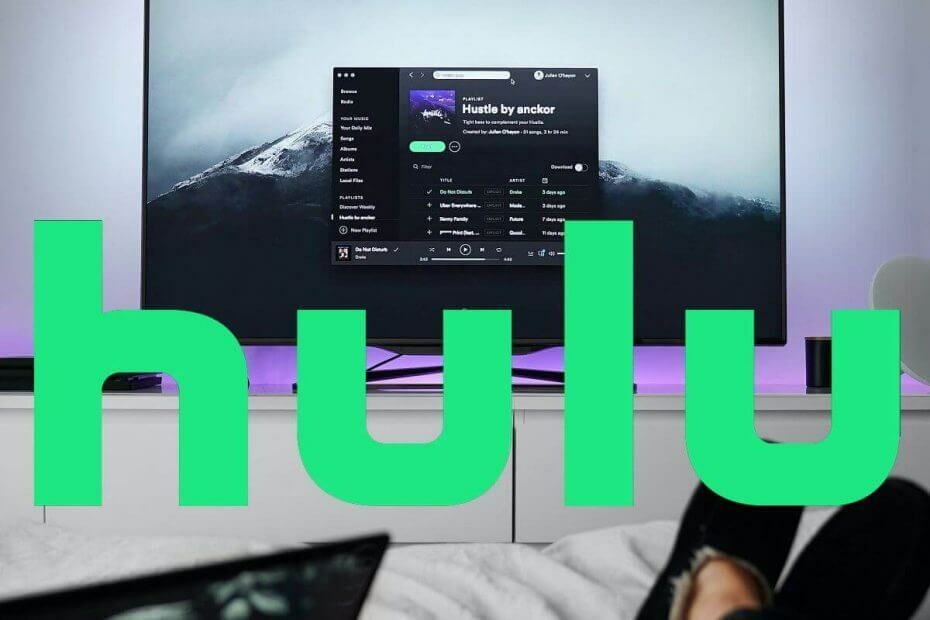
Ta programska oprema bo zagotovila, da bodo vaši gonilniki delovali in vas tako varovala pred pogostimi napakami računalnika in okvaro strojne opreme. Preverite vse svoje voznike zdaj v treh preprostih korakih:
- Prenesite DriverFix (preverjena datoteka za prenos).
- Kliknite Zaženite optično branje najti vse problematične gonilnike.
- Kliknite Posodobi gonilnike da dobite nove različice in se izognete sistemskim okvaram.
- DriverFix je prenesel 0 bralci ta mesec.
Nekateri uporabniki so objavili na
Hulu forum o kodah napak 301 in 95. To so napake pri predvajanju Hulu, ki se lahko pojavijo pri nekaterih uporabnikih.Ko se pojavijo te težave, se pojavijo njihove kode napak in ustavijo predvajanje videoposnetka. Uporabniki torej ne morejo gledati vsebine Hulu, ko pride do teh napak.
Kako popravim kodo napake 301 in 95 na Hulu?
1. Računalnik in usmerjevalnik
- Najprej poskusite odklopiti računalnik in internetni usmerjevalnik. Izklopite računalnik in ga nato odklopite.
- Nato usmerjevalnik izklopite, preden ga izključite.
- Počakajte nekaj minut in nato ponovno vključite usmerjevalnik.
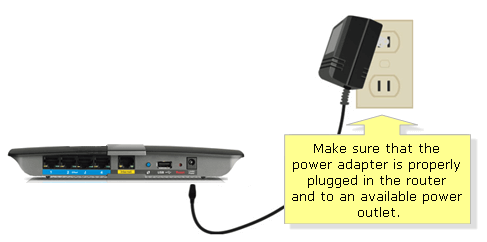
- Vklopite usmerjevalnik.
- Nato znova zaženite računalnik.
2. Počistite podatke brskalnika
- Koda napake Hulu 301 je lahko posledica poškodovanih podatkov brskalnika (za uporabnike, ki uporabljajo Hulu z brskalniki). Počistiti Google Chrome podatkov, pritisnite bližnjico Ctrl + Shift + Del v tem brskalniku.
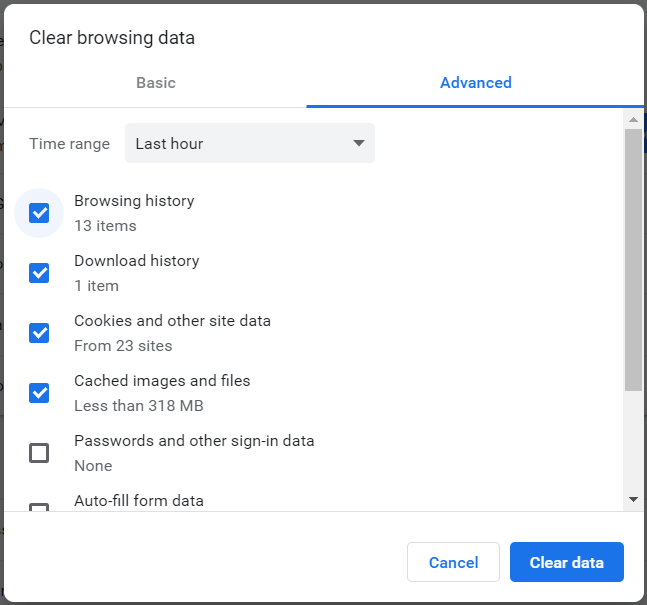
- Izberite jeziček Advanced.
- Nato izberite Zgodovina brskanja, Zgodovina prenosov, Piškotki, in Predpomnjene slike potrditvena polja.
- Kliknite Počisti podatke .
3. Znova namestite aplikacijo Hulu UWP
- Znova namestite aplikacijo Hulu UWP, če jo uporabljate za ogled video vsebin. Če želite to narediti, odprite iskalno polje Windows 10 s klikom na Vnesite tukaj za iskanje gumb opravilne vrstice.
- Nato vnesite ključno besedo app v iskalnem pripomočku.
- Kliknite Aplikacije in funkcije, da odprete ta zavihek Nastavitve.
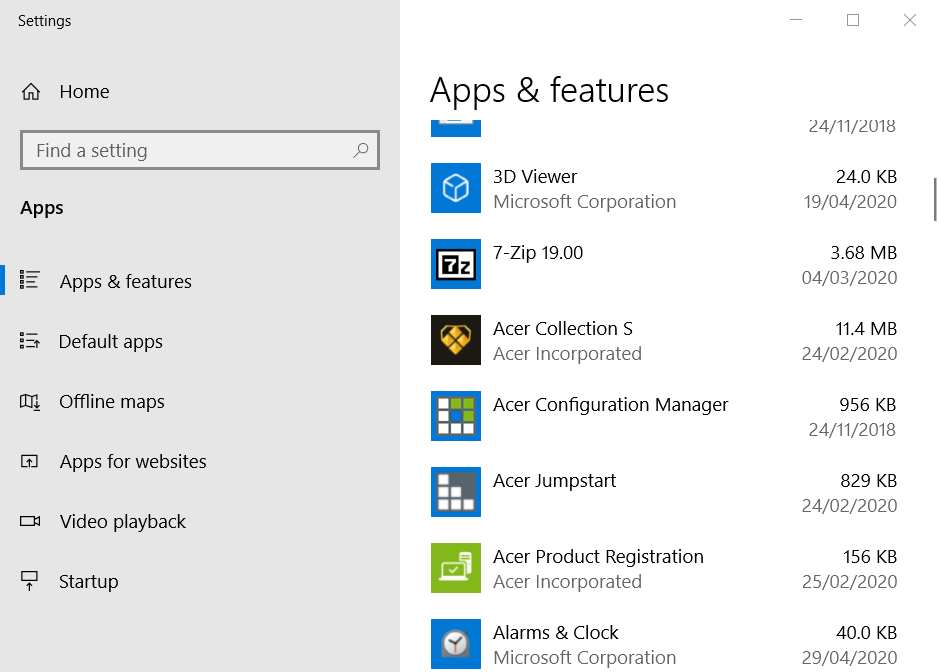
- Pomaknite se navzdol in izberite Hulu, ki je naveden v razdelku Aplikacije in funkcije.
- Kliknite Odstrani gumb, da Hulu odstrani to aplikacijo.
- Po odstranitvi programa Hulu znova zaženite Windows.
- Odprite aplikacijo Hulu Stran MS Store. Kliknite Pojdi na tej strani, da znova namestite aplikacijo.
4. Spremenite nastavitve DNS v Google DNS
- Napaka Hulu 301 je lahko težava z DNS, ki jo lahko uporabniki rešijo s spreminjanjem nastavitev DNS na Googlovi naslovi IP. Pritisnite bližnjično tipko Windows + R za dodatno opremo Run.
- Če želite odpreti omrežne povezave, vnesite ncpa.cpl v polje Odpri in kliknite v redu.

- Tam z desno miškino tipko kliknite svojo omrežno povezavo in izberite Lastnosti možnost.
- Izberite Različica internetnega protokola 4 na oknu, ki se odpre.
- Kliknite Lastnosti gumb, da odprete možnosti IPV 4.
- Izberite Uporabite naslednje naslove strežnika DNS možnost.
- Vnesite vrednost 8.8.8.8 v polju Preferred DNS Server.
- Nato vnesite 8.8.4.4 kot vrednost za polje Nadomestni strežnik DNS.
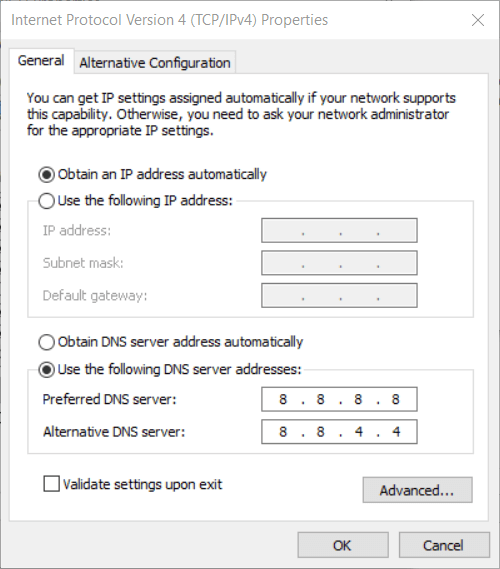
- Kliknite v redu gumbi za zapiranje oken.
5. Odstranite naprave, povezane z računom Hulu
- Poskusite odklopiti druge naprave od računa Hulu, ki jih ne potrebujete. Odprite Hulu v brskalniku.
- Po potrebi se prijavite v svoj račun Hulu.
- Kliknite ime profila Hulu v zgornjem desnem kotu okna, da izberete račun.
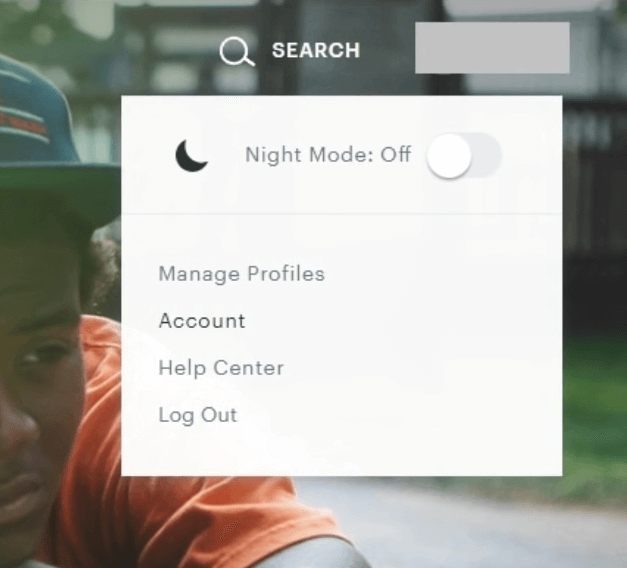
- Kliknite Upravljanje naprav v razdelku Watch Hulu na svojih napravah na strani računa.
- Nato kliknite Odstrani za naprave s seznama, ki jih ne potrebujete.
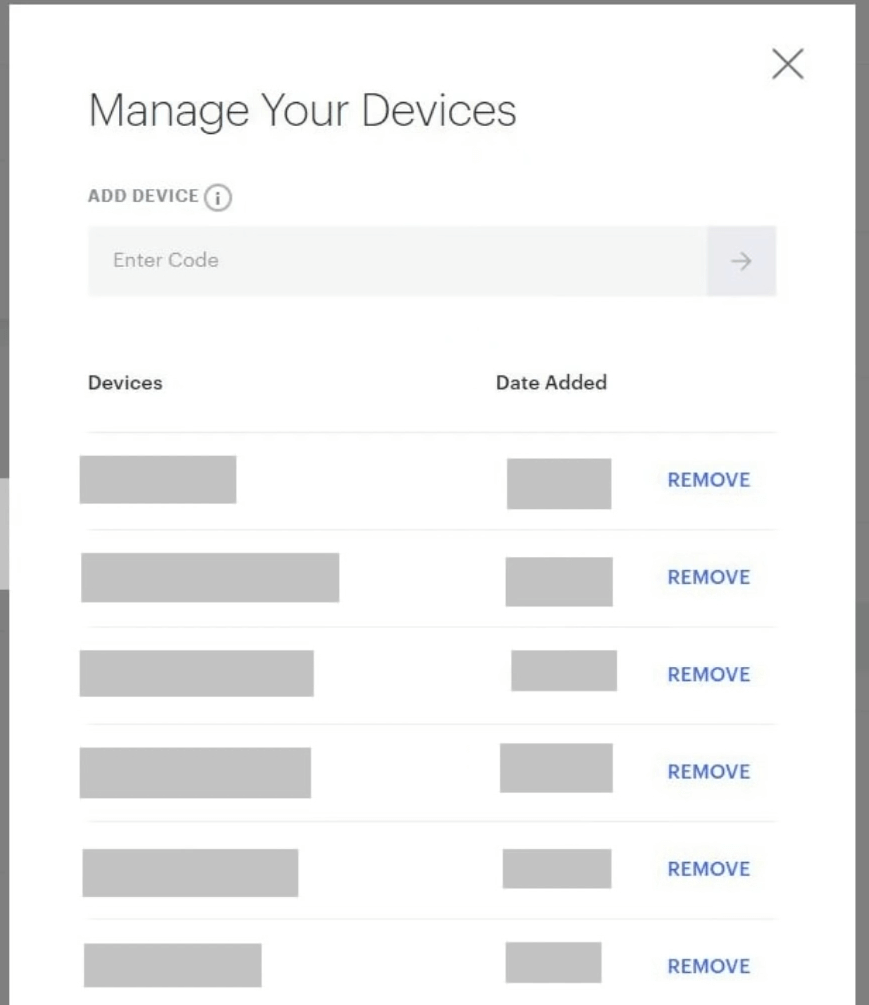
6. Preverite nastavitve datuma in ure v sistemu Windows
- Težave s Hulu se lahko pojavijo, če nastavitve ure in datuma v napravi za predvajanje niso pravilno konfigurirane. Če želite preveriti nastavitve časa v sistemu Windows 10, kliknite njegovo Vnesite tukaj za iskanje .
- Vnesite ključno besedo datum v polje za iskanje tukaj vnesite.
- Kliknite Nastavitve datuma in časa, da odprete okno tega zavihka.

- Potrdite polje Časovni pas na tem zavihku. Tam izberite svoj regionalni časovni pas, če ni izbran.
- Če želite ročno vnesti čas in datum v svoji regiji, izklopite Nastavite čas samodejno možnost.
- Nato kliknite Sprememba gumb, da odprete okno, prikazano neposredno spodaj.

- Tam vnesite čas in datum svoje regije ter kliknite Sprememba .
Zgornji popravki lahko odpravijo kodo napake Hulu 301 in 95, tako da si lahko z brskalnikom Windows ali aplikacijo UWP znova ogledate njeno video vsebino. Niso nujno zagotovljene ločljivosti za vse uporabnike, vendar jih je vredno poskusiti.
Pogosto zastavljena vprašanja
Če želite ponastaviti račun Hulu, počistite predpomnilnik v nastavitvah aplikacije.
Hulu uporablja stereo zvočni format 2.0 za ustvarjanje izjemne zvočne izkušnje med gledanjem svojih najljubših oddaj. Če želite nadgradnjo, si oglejte najboljši zvočniki za domači kino.
Če se želite prijaviti za Hulu, obiščite uradna spletna stran Huluin sledite navodilom na zaslonu.

![Kako popraviti napako proxy Hulu [NordVPN, ExpressVPN]](/f/4d754340738ffe83a90cf65dd9a04eac.jpg?width=300&height=460)
![POPRAVEK: Koda napake Hulu BYA-403-011 [6 preprostih korakov]](/f/4a608e5cf3a3e5cf638cecad11b012ec.jpg?width=300&height=460)